هنگامی که از کادر گفتگوی Open در اکسل استفاده می کنید، می توانید آنچه را که در کادر محاوره ای می بینید پیکربندی کنید. یکی از تنظیماتی که می توانید انجام دهید این است که اکسل پیش نمایشی از هر کتاب کاری را که در سمت چپ کادر محاوره ای انتخاب می کنید نمایش دهد. (روی فلش کشویی کنار ابزار Views کلیک کنید، سپس Preview را انتخاب کنید.)
ممکن است قبلاً متوجه شده باشید که برخی از کتاب های کاری شما پیش نمایشی در کادر گفتگوی باز ندارند. اگر اینطور است و میخواهید یک پیشنمایش در دسترس داشته باشید، باید مطمئن شوید که کتاب کار با فعال بودن پیشنمایش ذخیره شده است. اگر کتاب کار در اکسل بارگذاری شده است، این مراحل کلی را دنبال کنید:
- روی دکمه Office کلیک کنید، روی Prepare و سپس روی Properties کلیک کنید. اکسل مجموعه مختصری از ویژگی ها را درست بالای صفحه کاری شما نمایش می دهد.
- روی فلش رو به پایین کنار Document Properties کلیک کنید و Advanced Properties را انتخاب کنید. اکسل کادر محاوره ای Properties را نمایش می دهد.
- مطمئن شوید که تب Summary انتخاب شده است.
- تیک Save Thumbnails for All Excel Documents را در پایین کادر محاوره ای انتخاب کنید.
- روی OK کلیک کنید تا کادر محاوره ای Properties بسته شود.
- کتاب کار خود را ذخیره کنید.
اگر از اکسل 2010 یا اکسل 2013 استفاده می کنید، مراحل کمی متفاوت است، و بزرگترین تفاوت در نحوه نمایش کادر محاوره ای Properties است:
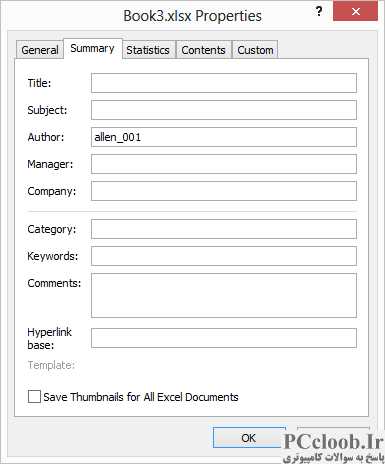
شکل 1. تب Summary از کادر محاوره ای Properties.
- تب File روبان را نمایش دهید.
- مطمئن شوید که گزینه Info در سمت چپ کادر محاوره ای انتخاب شده باشد.
- روی پیوند Properties در سمت راست کادر گفتگو کلیک کنید و سپس روی Advanced Properties کلیک کنید. اکسل کادر محاوره ای Properties را برای کتاب کار شما نمایش می دهد.
- مطمئن شوید که تب Summary انتخاب شده است. (شکل 1 را ببینید.)
- تیک Save Thumbnails for All Excel Documents را در پایین کادر محاوره ای انتخاب کنید.
- روی OK کلیک کنید تا کادر محاوره ای Properties بسته شود.
- کتاب کار خود را ذخیره کنید.
در این مرحله می توانید کتاب کار را ببندید. اکنون وقتی کادر محاورهای Open را نمایش میدهید و ویژگی پیشنمایش را روشن میکنید، کتاب کار یک پیشنمایش را در کادر محاورهای نمایش میدهد.